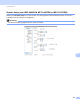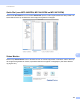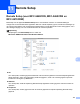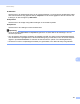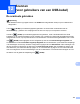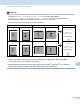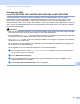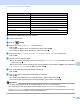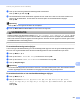Software User's Guide
Table Of Contents
- SOFTWAREHANDLEIDING
- Inhoudsopgave
- Paragraaf I: Bedieningstoetsen voor de machine
- Paragraaf II: Windows®
- 2 Afdrukken
- De Brother-printerdriver gebruiken
- Een document afdrukken
- Duplex printen
- Gelijktijdig scannen, afdrukken en faxen
- Instellingen van de printerdriver
- De instellingen voor de printerdriver openen
- Functies van de Windows®-printerdriver
- Het tabblad Normaal
- Het tabblad Geavanceerd
- Tabblad accessoires
- Ondersteuning
- Functies in de BR-Script 3-printerdriver (met PostScript® 3™-taalemulatie)
- Status Monitor
- 3 Scannen
- Een document scannen met de TWAIN-driver
- Een document scannen met de WIA-driver (Windows® XP/Windows Vista®/Windows® 7)
- Een document scannen met de WIA-driver (Windows Photo Gallery en Windows Fax & Scan)
- ScanSoft™ PaperPort™ 12SE gebruiken met OCR van NUANCE™
- Items bekijken
- Uw items in mappen rangschikken
- Snelkoppelingen naar andere toepassingen
- Met ScanSoft™ PaperPort™ 12SE met OCR kunt u beeldtekst converteren naar tekst die u kunt bewerken
- Items uit andere applicaties importeren
- Items naar andere formaten exporteren
- ScanSoft™ PaperPort™ 12SE met OCR verwijderen
- 4 ControlCenter4
- Overzicht
- ControlCenter4 gebruiken in de modus Home
- Tabblad Scannen
- Tabblad PC-FAX (voor MFC-9460CDN, MFC-9465CDN en MFC-9970CDW)
- Het tabblad Apparaatinstellingen
- Tabblad Ondersteuning
- ControlCenter4 gebruiken in de modus Geavanceerd
- Tabblad Scannen
- Tabblad PC-Kopiëren
- Tabblad PC-FAX (voor MFC-9460CDN, MFC-9465CDN en MFC-9970CDW)
- Het tabblad Apparaatinstellingen
- Tabblad Ondersteuning
- Tabblad Aangepast
- 5 Remote Setup (voor MFC-9460CDN, MFC-9465CDN en MFC-9970CDW)
- 6 Brother PC-FAX-software (voor MFC-9460CDN, MFC-9465CDN en MFC-9970CDW)
- 7 Firewall-instellingen (voor netwerkgebruikers)
- 2 Afdrukken
- Paragraaf III: Apple Macintosh
- 8 Afdrukken en faxen
- 9 Scannen
- 10 ControlCenter2
- 11 Remote Setup
- Paragraaf IV: De scantoets gebruiken
- 12 Scannen (voor gebruikers van een USB-kabel)
- 13 Netwerkscannen
- Voordat u netwerkscannen gebruikt
- De scantoets gebruiken op uw netwerk
- Scannen naar e-mail
- Scannen naar e-mail (e-mailserver, voor DCP-9270CDN, MFC-9460CDN, MFC-9465CDN en MFC-9970CDW)
- Scannen naar Afbeelding
- Scannen naar OCR
- Scannen naar Bestand
- Scan naar FTP
- Scan naar netwerk
- Een nieuwe standaardwaarde instellen voor Scannen naar e-mail (e-mailserver, voor DCP-9270CDN en MFC-9970CDW)
- Een nieuwe standaardwaarde voor de bestandsgrootte instellen (Voor scannen naar FTP en netwerk) (Voor DCP-9055CDN, MFC-9460CDN en MFC-9465CDN)
- Index
- brother DUT
199
12
12
De scantoets gebruiken 12
Opmerking
Zie Netwerkscannen op pagina 216 als u de SCAN-toets wilt gebruiken terwijl u op een netwerk bent
aangesloten.
U kunt (SCAN) op het bedieningspaneel gebruiken om documenten rechtstreeks naar uw
tekstverwerkings-, grafische of e-mailprogramma of naar een map op uw computer te scannen.
Voordat u (SCAN) op het bedieningspaneel kunt gebruiken, moet u de Brother MFL-Pro Suite
installeren en de machine aansluiten op uw computer. Als u de MFL-Pro-suite hebt geïnstalleerd vanaf de
meegeleverde cd-rom, zijn de juiste drivers en ControlCenter4 of ControlCenter2 geïnstalleerd. Als u scant
met (SCAN) wordt uitgegaan van de configuratie op het scherm Scaninstellingen apparaat van
ControlCenter4 of het tabblad Bedieningsknop Apparaat van ControlCenter2. (Voor Windows
®
raadpleegt
u De instellingen van de knop Scannen configureren op pagina 82 voor Startmodus of De instellingen van
de knop Scannen configureren op pagina 93 voor Geavanceerde modus. Zie SCANNEN op pagina 178
voor Macintosh.) Zie ControlCenter4 op pagina 71 of ControlCenter2 op pagina 176 voor meer informatie
over het configureren van de scaninstellingen van de ControlCenter4- of ControlCenter2-knoppen en over
het starten van de gewenste toepassing met (SCAN).
Scannen
(voor gebruikers van een USB-kabel)
12